Bei der Konfiguration des Kali Nethunter auf dem Android-Gerät können Benutzer manchmal auf Schwierigkeiten bei der Installation eines Pakets oder der Aktualisierung des Repositorys stoßen und Benutzer können die Pakete von Kali nicht aktualisieren.
Dieser Beitrag zeigt:
Wie behebe ich den Befehlsfehler „Update && Upgrade“ in Kali Linux auf Android?
Beim Aktualisieren oder Upgraden des Kali-Repositorys kann es vorkommen, dass der Benutzer mit der Fehlermeldung „ InRelease konnte nicht abgerufen werden ”Fehler auf dem System wie unten gezeigt:

Der oben gezeigte Fehler tritt auf Kali Android aus verschiedenen Gründen auf, z. B. wenn Kali nicht auf das Quell-Repository zugreifen kann, um die Pakete zu aktualisieren und zu aktualisieren, wenn der Benutzer über eine schlechte Internetverbindung verfügt oder wenn Kali nicht auf das Internet des Geräts zugreifen kann.
Um das „ Update und Upgrade ”Befehlsfehler in Kali Linux auf Android, folgen Sie der folgenden Schritt-für-Schritt-Demonstration.
Schritt 1: Starten Sie Kali
Um Kali auf Android zu starten, starten Sie zunächst „ Termux ' Terminal. Führen Sie danach „ nh ”Befehl zum Öffnen von Kalis Terminal:
nh

Schritt 2: Öffnen Sie das Verzeichnis „/etc/apt“.
Navigieren Sie im nächsten Schritt zu Kalis „ /etc/apt ”-Verzeichnis über das „ CD ' Befehl:
CD / usw / geeignet 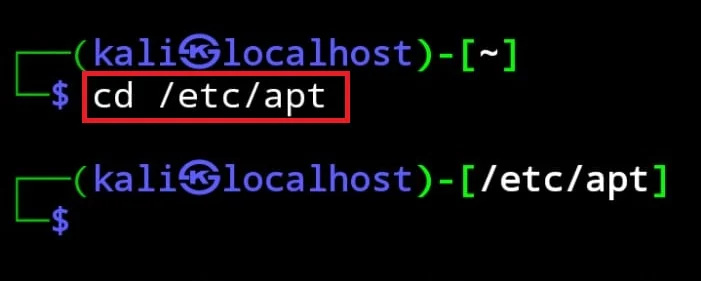
Listen Sie die Dateien und Ordner eines aktuellen Verzeichnisses auf, indem Sie „ ls ' Befehl:
lsHier kann der Benutzer die „ Quellen.Liste ' Datei. Diese Datei enthält die Quell-URL, von der aus Kali Linux die Pakete und Tools aktualisiert, aktualisiert und installiert. Wenn die Kali-Quell-Repository-URL fehlt oder im Feld „ Quellen.Liste ”-Datei, dann kann der Prozess keine Quelle zum Aktualisieren und Upgraden der Kali-Pakete finden und zeigt den Fehler an:
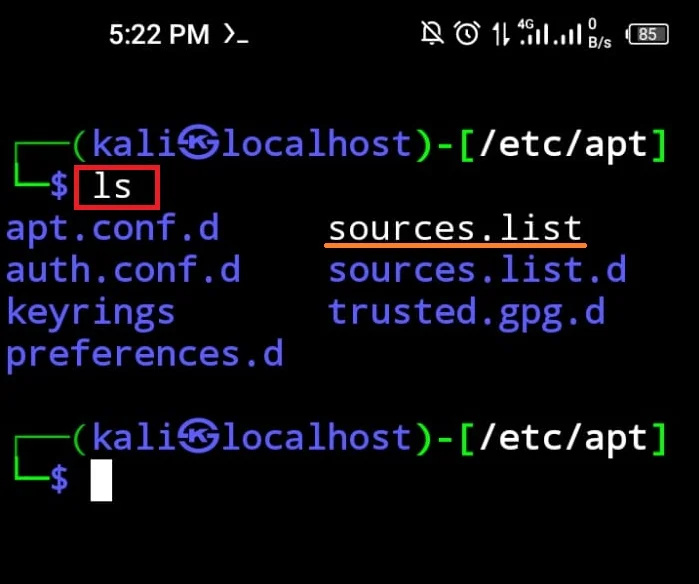
Schritt 3: Aktualisieren Sie die Datei „Sources.list“.
Um den Update- und Upgrade-Befehlsfehler zu beheben, öffnen Sie „ Quellen.Liste ”-Datei im Nano-Texteditor mit dem folgenden Befehl:
Nano Quellen.ListeKommentieren Sie anschließend die folgenden Zeilen aus der Datei aus. Wenn die Datei keine Quelle enthält, fügen Sie den folgenden Ausschnitt in die Datei ein:
deb http: // http.kali.org / Kali Kali-Rolling Hauptbeitrag Non-Free Non-Free-Firmwaredeb-src http: // http.kali.org / Kali Kali-Rolling Hauptbeitrag Non-Free Non-Free-Firmware

Speichern Sie anschließend die Änderungen mit „ STRG+S ” und beenden Sie den Editor mit „ STRG+X “.
Schritt 4: Öffnen Sie das Verzeichnis „/etc/“.
Öffnen Sie als Nächstes das „ /usw ”-Verzeichnis mit dem Befehl „ cd /etc ' Befehl:
CD / uswUm das aktuell geöffnete Verzeichnis zu überprüfen, verwenden Sie die Schaltfläche „ pwd ' Befehl:
pwd 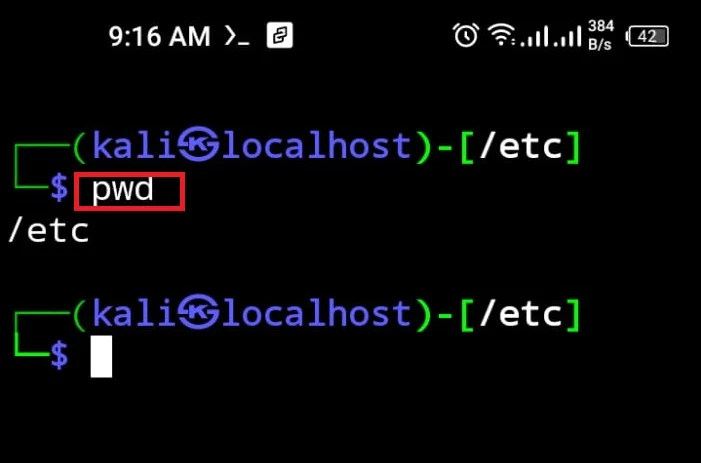
Schritt 5: Aktualisieren Sie die Datei „resolv.conf“.
Wenn Kali auf Android nicht auf das Internet des Geräts zugreifen kann, kann der Fehler beim Update- und Upgrade-Befehl auftreten. Um den angegebenen Fehler zu beheben und in Kali auf Android auf das Internet zuzugreifen, öffnen Sie „ resolv.conf ”Datei im Nano-Editor:
Nano resolv.conf 
Ändern Sie danach die unten angegebenen Zeilen und legen Sie den Nameserver als „ fest 8.8.8.8 “. Kommentieren Sie anschließend die beiden anderen Zeilen mit „ # ” am Anfang:
Nameserver 8.8.8.8 
Um die Änderungen zu speichern, klicken Sie auf „ STRG+S ” und verlassen Sie den Editor mit der Schaltfläche „ STRG+X ' Schlüssel.
Schritt 6: Führen Sie den Update-Befehl aus
Nach der Aktualisierung des „ Quellen.Liste ' Und ' resolv.conf ”-Dateien, führen Sie den Befehl „ passendes Update ”-Befehl und prüfen Sie, ob der angegebene Fehler behoben ist oder nicht:
passendes UpdateDie folgende Ausgabe zeigt, dass wir den Update-Befehlsfehler effektiv behoben haben:

Hier wird Kalis Repository effektiv aktualisiert, ohne dass Fehler angezeigt werden:

Schritt 7: Führen Sie den Upgrade-Befehl aus
Führen Sie abschließend das Upgrade der Kali-Pakete mit dem Befehl „ durch. passendes Upgrade ” Befehl mit „ Sudo ” Benutzerrechte:
Sudo passendes Upgrade -Und 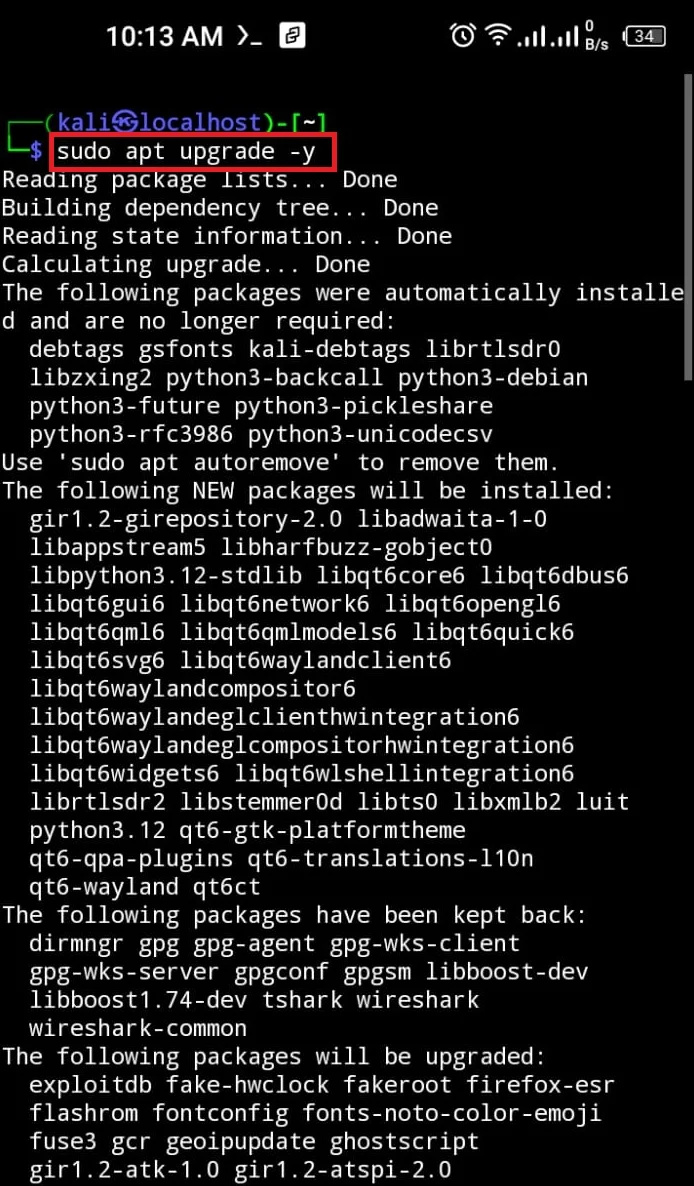
Hier können Sie sehen, dass wir die Kali-Pakete erfolgreich aktualisiert haben:
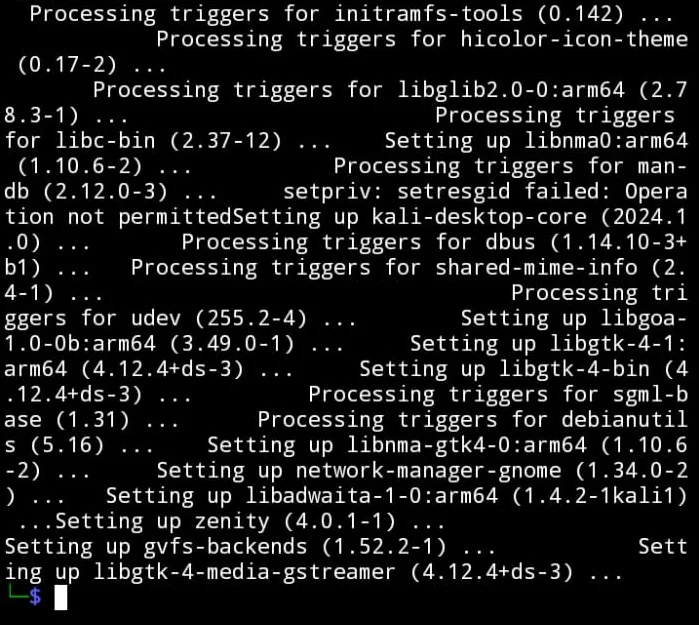
Schritt 8: Beenden Sie Kali Nethunter
Um die Kali-Terminalschnittstelle von Android zu verlassen, verwenden Sie den Befehl „exit“:
Ausfahrt 
Wir haben die Technik zur Behebung des „ aktualisieren && aktualisieren „Befehlsfehler in Kali Linux auf Android.
Abschluss
Beim Ausführen von Kali Linux auf Android kann es beim Benutzer zu Fehlern bei der Ausführung von „ passendes Update ' Und „Passendes Upgrade ” Befehle. Dies liegt daran, dass Kali nicht auf das Quell-Repository zugreifen kann oder dass Kali keinen Zugriff auf das Internet des Geräts hat. Um die angegebenen Fehler zu beheben, stellen Sie sicher, dass „ /etc/apt/sources.list Die Datei hat eine Quell-URL, von der aus Kali das Paket aktualisieren, aktualisieren und installieren kann. Überprüfen Sie anschließend das „ /etc/resolv.conf ”-Datei und ermöglichen Sie Kali den Zugriff auf das Internet, indem Sie die Datei „ Name Server ' Adresse. In diesem Beitrag wurde die Technik zur Behebung des Befehlsfehlers „Update && Upgrade“ in Kali auf Android veranschaulicht.